主题定制
本章节介绍如何定制系统主题。
正常各个系统都有自己的设计风格,使用组件库默认的色彩风格可能与系统并不搭配,此时就需要定制化我们的主题。
并且有时候为了满足用户的个性化需求,我们还会支持主题切换,但正常情况下不会特别提供此功能。
主题定制有多种理解方式:
一、不同皮肤切换
提供完全不同的皮肤给用户使用,这需要我们提取style样式,形成多套皮肤,动态加载。请参考vue vue-cli 应用 实现换肤功能 主题切换
示例:
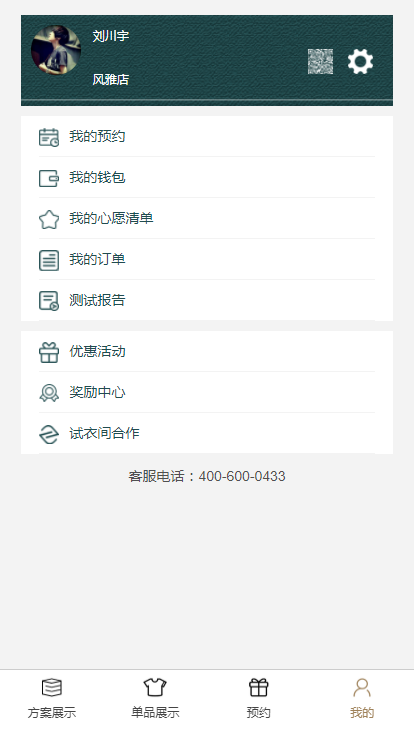
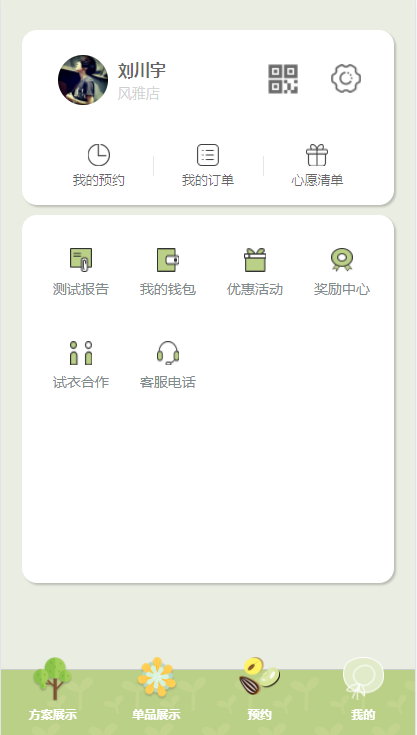
二、指定主题色
更换组件库的默认主题色,此方式只是修改了一下组件的色彩样式,我们只要引入指定的样式文件即可(参考Element 自定义主题),如:
import ElementUI from 'element-ui'
// 默认样式改为指定样式
// import 'element-ui/lib/theme-chalk/index.css'
import '../theme/index.css'
2
3
4
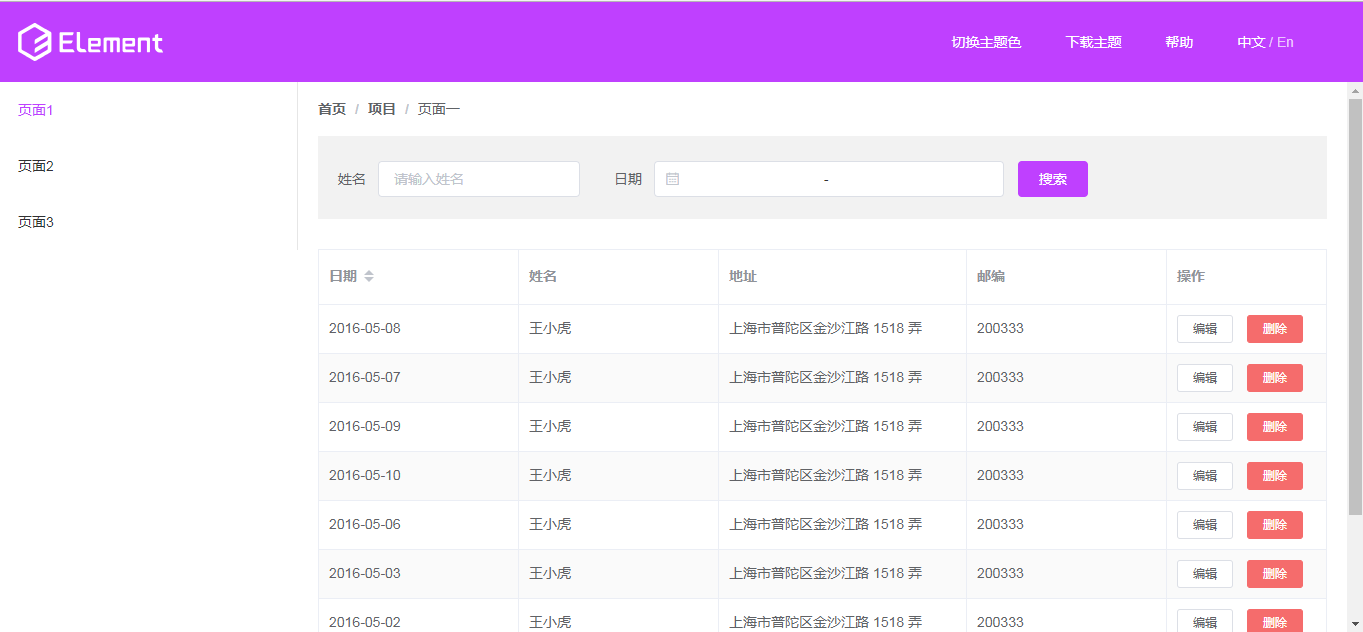
定制化的样式文件有以下几种办法生成:
一)在线生成
访问Element在线主题生成工具,选择自己所需的颜色,下载主题压缩包,解压到系统中,按如下方式引入系统:
import Vue from 'vue'
import Element from 'element-ui'
import '../theme/index.css'
Vue.use(Element)
2
3
4
5
二)直接修改 SCSS 变量
新建文件element-variables.scss
/* 改变主题色变量 */
$--color-primary: teal;
/* 改变 icon 字体路径变量,必需 */
$--font-path: '~element-ui/lib/theme-chalk/fonts';
@import "~element-ui/packages/theme-chalk/src/index";
2
3
4
5
6
7
之后,在项目的入口文件src/main.js中,直接引入以上样式文件即可(无需引入 Element 编译好的 CSS 文件,因为已经 import 了):
import Vue from 'vue'
import Element from 'element-ui'
import './element-variables.scss'
Vue.use(Element)
2
3
4
5
三)使用Element的命令行主题工具
1. 安装工具
a) 首先安装主题生成工具,可以全局安装或者安装在当前项目下,推荐安装在项目里,方便别人 clone 项目时能直接安装依赖并启动,这里以全局安装做演示。
npm i element-theme -g
b) 安装白垩主题,可以从 npm 安装或者从 GitHub 拉取最新代码。
# 从 npm
npm i element-theme-chalk -D
# 从 GitHub
npm i https://github.com/ElementUI/theme-chalk -D
2
3
4
5
2. 初始化变量文件
主题生成工具安装成功后,如果全局安装可以在命令行里通过et调用工具,如果安装在当前目录下,需要通过node_modules/.bin/et访问到命令。执行-i初始化变量文件。默认输出到element-variables.scss,当然你可以传参数指定文件输出目录。
et -i [可以自定义变量文件]
> ✔ Generator variables file
2
3
如果使用默认配置,执行后当前目录会有一个 element-variables.scss 文件。内部包含了主题所用到的所有变量,它们使用 SCSS 的格式定义。大致结构如下:
$--color-primary: #409EFF !default;
$--color-primary-light-1: mix($--color-white, $--color-primary, 10%) !default; /* 53a8ff */
$--color-primary-light-2: mix($--color-white, $--color-primary, 20%) !default; /* 66b1ff */
$--color-primary-light-3: mix($--color-white, $--color-primary, 30%) !default; /* 79bbff */
$--color-primary-light-4: mix($--color-white, $--color-primary, 40%) !default; /* 8cc5ff */
$--color-primary-light-5: mix($--color-white, $--color-primary, 50%) !default; /* a0cfff */
$--color-primary-light-6: mix($--color-white, $--color-primary, 60%) !default; /* b3d8ff */
$--color-primary-light-7: mix($--color-white, $--color-primary, 70%) !default; /* c6e2ff */
$--color-primary-light-8: mix($--color-white, $--color-primary, 80%) !default; /* d9ecff */
$--color-primary-light-9: mix($--color-white, $--color-primary, 90%) !default; /* ecf5ff */
$--color-success: #67c23a !default;
$--color-warning: #e6a23c !default;
$--color-danger: #f56c6c !default;
$--color-info: #909399 !default;
...
2
3
4
5
6
7
8
9
10
11
12
13
14
15
16
17
3. 修改变量
直接编辑element-variables.scss文件,例如修改主题色为红色。
$--color-primary: red;
4. 编译主题
保存文件后,到命令行里执行et编译主题,如果你想启用watch模式,实时编译主题,增加-w参数;如果你在初始化时指定了自定义变量文件,则需要增加-c参数,并带上你的变量文件名
et
> ✔ build theme font
> ✔ build element theme
2
3
4
5. 引入自定义主题
默认情况下编译的主题目录是放在./theme下,你可以通过-o参数指定打包目录。像引入默认主题一样,在代码里直接引用theme/index.css 文件即可。
import '../theme/index.css'
import ElementUI from 'element-ui'
import Vue from 'vue'
Vue.use(ElementUI)
2
3
4
5
三、主题色切换
(一)简述
这是比较常见的主题切换功能:系统内置多种主题颜色,用户选择其中一种作为本地主题。(参考这篇文章)
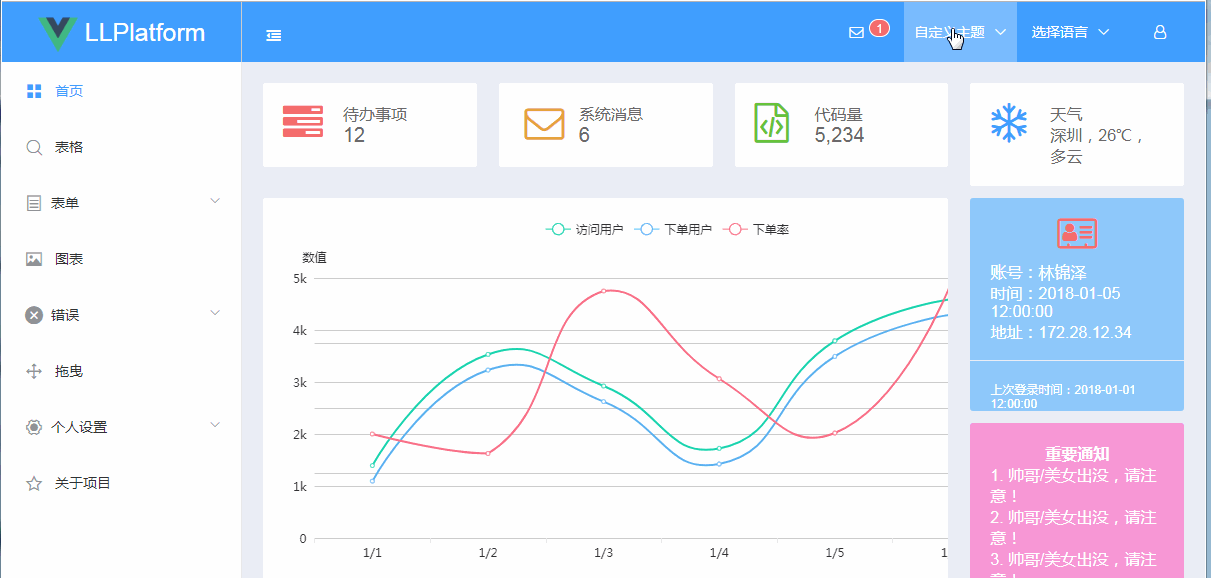
实现思路大体为:本地存放多套主题,两者有不同的命名空间,如写两套主题,一套叫day-theme,放在命名空间.day-theme下;一套叫night-theme,放在命名空间night-theme下。我们动态的在body的class上添加day-theme或者night-theme,达到切换主题的目的。
/* day-theme */
.day-theme .element-class { bascground-color: #ffffff }
/* night-theme */
.night-theme .element-class { bascground-color: #000000 }
2
3
4
(二)实现
- 参考2.3 使用Element的命令行主题工具编译出一套主题。
- 使用gulp-css-wrap来批量为css文件扩展命名空间:
- 安装gulp
npm install gulp gulp-clean-css gulp-css-wrap -g
- 在项目根目录下创建一个名为
gulpfile.js的文件
var path = require('path')
var gulp = require('gulp')
var cleanCSS = require('gulp-clean-css');
var cssWrap = require('gulp-css-wrap');
var customThemeName='.custom-theme' // 命名空间
gulp.task('css-wrap', function() {
return gulp.src( path.resolve('./theme/index.css')) // 目标css文件
.pipe(cssWrap({selector:customThemeName}))
.pipe(cleanCSS())
.pipe(gulp.dest('dist')); //输出文件夹
});
gulp.task('move-font', function() {
return gulp.src(['./theme/fonts/**']).pipe(gulp.dest('dist/fonts')); // 字体文件
});
gulp.task('default',['css-wrap','move-font']);
2
3
4
5
6
7
8
9
10
11
12
13
14
15
16
17
18
19
- 执行gulp输出
gulp
- 为
body添加不同的命名空间:
document.body.classList.remove("old_namespace_name");
document.body.classList.add("new_namespace_name");
2
(三)注意
- 这种模式实现换肤有一个弊端的,它等于把这多个主题都打包在了项目里,如果你的项目主题需要七八种,这种模式就不适合了。我们就需要动态的加载css,下面就是最简单的动态添加css的例子,当然你可以封装一下,增加成功或者失败回调,判断是否加载过改资源等等。
var head = document.getElementsByTagName('HEAD').item(0);
var style = document.createElement('link');
style.href = 'style.css';
style.rel = 'stylesheet';
style.type = 'text/css';
head.appendChild(style);
2
3
4
5
6
- 系统内置的主题色彩,最好保持视觉的连续性,即同一套色彩,尽量采取同一色环的色值。详情见:Ant Design 视觉-色彩
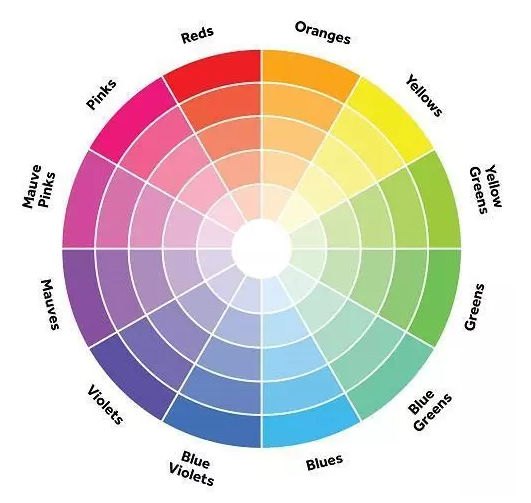
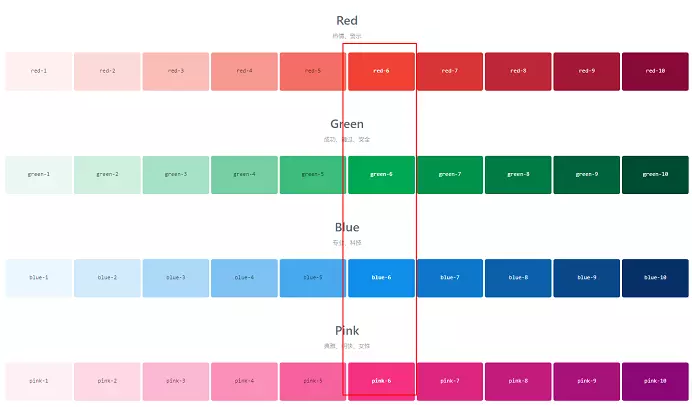
四、自定义主题色
(一)简述
这种方式比较灵活,用户可以自定义任意一种主题颜色。 本项目就是采用这种方式。 这种方式的优点是我们无需准备多套主题,用户可以自由动态换肤;缺点是自定义不够,只支持基础颜色的切换。
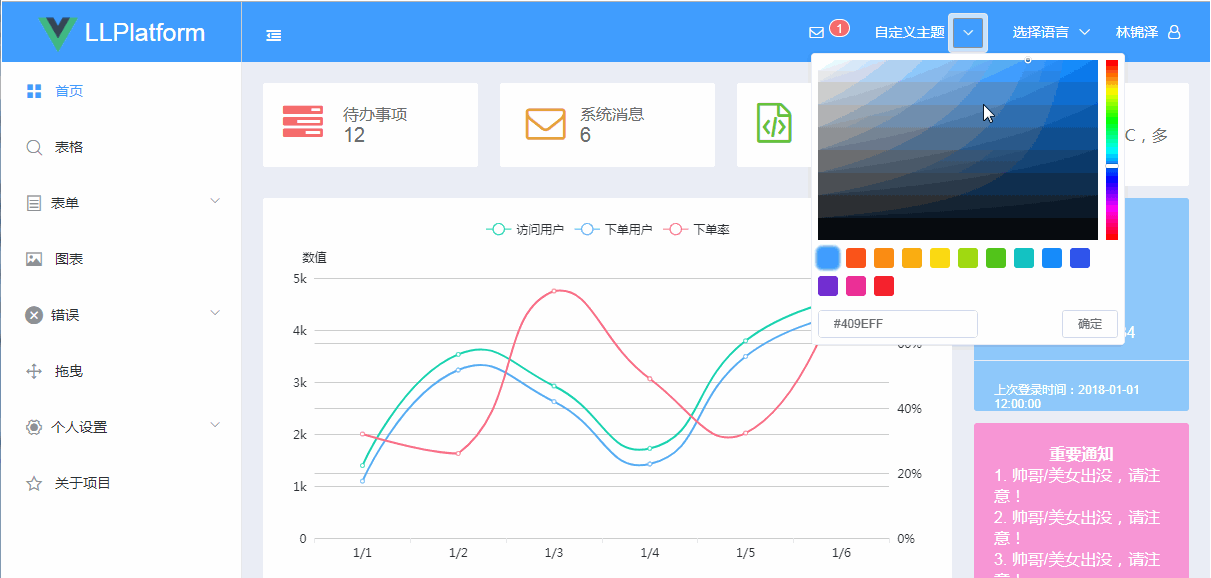
(二)原理
element-ui 2.0 版本之后所有的样式都是基于 SCSS 编写的,所有的颜色都是基于几个基础颜色变量来设置的,所以就不难实现动态换肤了,只要找到那几个颜色变量修改它就可以了。
Element官方实现了一个demo:在线主题生成工具。作者在issue中回复了他的方案:
- 先把默认主题文件中涉及到颜色的 CSS 值替换成关键词:源码
- 根据用户选择的主题色生成一系列对应的颜色值:源码
- 把关键词再换回刚刚生成的相应的颜色值:源码
- 直接在页面上加 style 标签,把生成的样式填进去源码
根据以上方案,简单说明一下我们的原理:
首先我们需要通过 package.json 拿到 element-ui 的版本号,根据该版本号去请求相应的样式。拿到样式之后将样色,通过正则匹配和替换,将颜色变量替换成你需要的,之后动态添加 style 标签来覆盖原有的 css 样式。
提示
这里需要获取 element-ui 的版本号,从而锁定版本,以免将来 Element 升级时受到非兼容性更新的影响。
(三)实现
- 创建
ThemePicker组件(创建src/components/ThemePicker.vue文件):
<template>
<el-color-picker
v-model="theme"
class="theme-picker"
:predefine="predefineColors"
popper-class="theme-picker-dropdown"/>
</template>
<script>
const version = require('element-ui/package.json').version // element-ui version from node_modules
const ORIGINAL_THEME = '#409EFF' // default color
export default {
data () {
return {
chalk: '', // content of theme-chalk css
predefineColors: [
'#409EFF',
'#fa541c',
'#fa8c16',
'#faad14',
'#fadb14',
'#a0d911',
'#52c41a',
'#13c2c2',
'#1890ff',
'#2f54eb',
'#722ed1',
'#eb2f96',
'#f5222d'
],
theme: ORIGINAL_THEME
}
},
watch: {
theme (val, oldVal) {
if (typeof val !== 'string') return
const themeCluster = this.getThemeCluster(val.replace('#', ''))
const originalCluster = this.getThemeCluster(oldVal.replace('#', ''))
const getHandler = (variable, id) => {
return () => {
const originalCluster = this.getThemeCluster(ORIGINAL_THEME.replace('#', ''))
const newStyle = this.updateStyle(this[variable], originalCluster, themeCluster)
let styleTag = document.getElementById(id)
if (!styleTag) {
styleTag = document.createElement('style')
styleTag.setAttribute('id', id)
document.head.appendChild(styleTag)
}
styleTag.innerText = newStyle
}
}
const chalkHandler = getHandler('chalk', 'chalk-style')
if (!this.chalk) {
const url = `https://unpkg.com/element-ui@${version}/lib/theme-chalk/index.css`
this.getCSSString(url, chalkHandler, 'chalk')
} else {
chalkHandler()
}
const styles = [].slice.call(document.querySelectorAll('style'))
.filter(style => {
const text = style.innerText
return new RegExp(oldVal, 'i').test(text) && !/Chalk Variables/.test(text)
})
styles.forEach(style => {
const {innerText} = style
if (typeof innerText !== 'string') return
style.innerText = this.updateStyle(innerText, originalCluster, themeCluster)
})
localStorage.setItem('user-theme', val)
}
},
methods: {
updateStyle (style, oldCluster, newCluster) {
let newStyle = style
oldCluster.forEach((color, index) => {
newStyle = newStyle.replace(new RegExp(color, 'ig'), newCluster[index])
})
return newStyle
},
getCSSString (url, callback, variable) {
const xhr = new XMLHttpRequest()
xhr.onreadystatechange = () => {
if (xhr.readyState === 4 && xhr.status === 200) {
this[variable] = xhr.responseText.replace(/@font-face{[^}]+}/, '')
callback()
}
}
xhr.open('GET', url)
xhr.send()
},
getThemeCluster (theme) {
const tintColor = (color, tint) => {
let red = parseInt(color.slice(0, 2), 16)
let green = parseInt(color.slice(2, 4), 16)
let blue = parseInt(color.slice(4, 6), 16)
if (tint === 0) { // when primary color is in its rgb space
return [red, green, blue].join(',')
} else {
red += Math.round(tint * (255 - red))
green += Math.round(tint * (255 - green))
blue += Math.round(tint * (255 - blue))
red = red.toString(16)
green = green.toString(16)
blue = blue.toString(16)
return `#${red}${green}${blue}`
}
}
const shadeColor = (color, shade) => {
let red = parseInt(color.slice(0, 2), 16)
let green = parseInt(color.slice(2, 4), 16)
let blue = parseInt(color.slice(4, 6), 16)
red = Math.round((1 - shade) * red)
green = Math.round((1 - shade) * green)
blue = Math.round((1 - shade) * blue)
red = red.toString(16)
green = green.toString(16)
blue = blue.toString(16)
return `#${red}${green}${blue}`
}
const clusters = [theme]
for (let i = 0; i <= 9; i++) {
clusters.push(tintColor(theme, Number((i / 10).toFixed(2))))
}
clusters.push(shadeColor(theme, 0.1))
return clusters
}
},
mounted () {
const lastTheme = localStorage.getItem('user-theme') || ORIGINAL_THEME
this.theme = lastTheme
}
}
</script>
<style>
.theme-picker .el-color-picker__trigger {
vertical-align: middle;
background-color: rgba(255, 255, 255, 0.7);
}
.theme-picker-dropdown .el-color-dropdown__link-btn {
display: none;
}
</style>
2
3
4
5
6
7
8
9
10
11
12
13
14
15
16
17
18
19
20
21
22
23
24
25
26
27
28
29
30
31
32
33
34
35
36
37
38
39
40
41
42
43
44
45
46
47
48
49
50
51
52
53
54
55
56
57
58
59
60
61
62
63
64
65
66
67
68
69
70
71
72
73
74
75
76
77
78
79
80
81
82
83
84
85
86
87
88
89
90
91
92
93
94
95
96
97
98
99
100
101
102
103
104
105
106
107
108
109
110
111
112
113
114
115
116
117
118
119
120
121
122
123
124
125
126
127
128
129
130
131
132
133
134
135
136
137
138
139
140
141
142
143
144
提示
此处使用了Element的颜色选择器组件。 以上源码基于vue-element-admin的ThemePicker组件作了相应修改:支持记住用户上次使用的主题;添加显示推荐颜色;修改颜色选择器的背景颜色。
- 在指定地方(
src/views/layout/TheLayoutHeader.vue)添加ThemePicker组件,提供主题切换功能:
<template>
<div>
...
<theme-picker></theme-picker>
</div>
</template>
<script>
import ThemePicker from '@/components/ThemePicker'
export default {
...
components: {
ThemePicker
}
}
</script>
2
3
4
5
6
7
8
9
10
11
12
13
14
15
16
17
- 自定义的vue组件中支持换肤:
- 在
import到项目的样式文件(src/assets/css/common.scss)中添加和element一致的颜色类:
/* [theme] support theme change */
.theme-bg-blue{
background-color: #409eff;
}
2
3
4
若用户切换了主题,此处就会自动被替换为新的颜色。
警告
初始颜色(如#409eff)要和ThemePicker.vue中定义的默认颜色一致,否则将无法被替换。
- vue组件中直接使用该样式即可:
<div class="theme-bg-blue"></div>。
提示
如果你想直接在vue组件中的<style>标签中定义可更换的颜色,你需要修改webpack的配置,取消组件中的 CSS 提取。
因为我们自定义主题的原理是找到<html>中的<style>标签,将指定的颜色替换成新的颜色。
但该配置会将我们的vue组件中的<style>内容提取到一个css文件中,使用<link>引入。这会导致我们无法正确找到指定颜色并修改它。
使用这种方法会导致其他使用指定颜色的组件都被修改,这很可能不是我们希望的。因此还是推荐使用抽取theme公共类导入的方式。